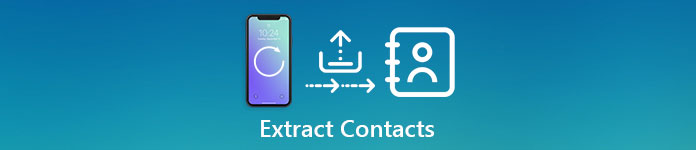
Согласно недавнему опросу, мы тратим все больше времени на доступ к нашим мобильным телефонам. Многие люди проверяют свои телефоны, когда встают. А некоторые люди даже спят со своими трубками. Несмотря на очень осторожность, мы все еще не можем остановить трагедию случайного удаления телефонных номеров и другой важной информации. Сегодня мы поговорим о различных способах извлечения контактов из резервной копии iPhone. Независимо от того, потеряли ли ваши контакты в результате аварий, сбоя системы или обновления программного обеспечения, вы можете использовать эти методы для извлечения контактов из резервной копии iPhone, резервного копирования iCloud или резервного копирования iTunes и простого восстановления их на ваших iDevices.
- 1. Извлечение контактов из резервной копии iTunes
- 2. Извлечение контактов из резервной копии iCloud
- 3. Извлеките контакты из резервной копии iPhone с помощью резервного копирования и восстановления данных iOS.
1, Извлечение контактов из резервной копии iTunes
Общеизвестно, что вы не можете открыть резервную копию iTunes без стороннего инструмента, поэтому вы не можете извлекать контакты из резервной копии iTunes напрямую. Мы представим два метода для выполнения этой работы в этой части.
Метод 1, Извлечь контакт из резервной копии iPhone с клиентом iTunes
Шаг 1, Откройте iTunes на своем компьютере и подключите iPhone к клиенту.
Шаг 2. Перейдите в «Файл»> «Устройства» и нажмите «Восстановить из резервной копии», чтобы начать поиск файлов резервных копий iTunes на вашем ПК.
Шаг 3. Выберите последний файл резервной копии и нажмите кнопку «Восстановить», чтобы извлечь резервную копию iTunes на свой iPhone.
Этот метод не только извлекает контакты из резервной копии iPhone, но также возвращает сообщения, журналы вызовов и другие данные. Нет возможности выбрать типы данных. Более того, он перезапишет существующие данные и настройки на вашем iPhone.
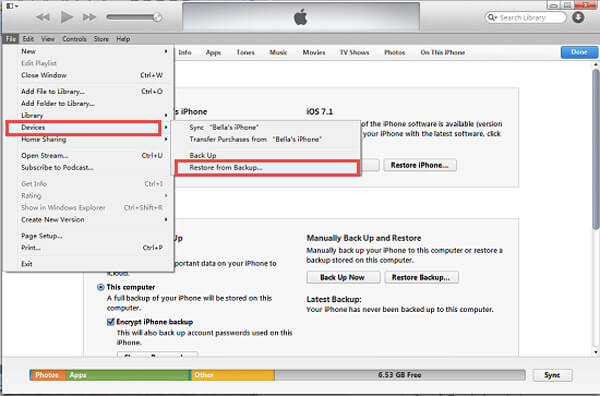
Метод 2, Извлечь резервную копию iPhone с iPhone восстановления данных
Шаг 1, Бег Восстановление данных iPhone и подключите свой iPhone к компьютеру. Запустите средство извлечения контактов iPhone и перейдите в режим «Восстановление из файла резервной копии iTunes».
Скачать СкачатьШаг 2. Выберите файл резервной копии iTunes в списке и нажмите кнопку «Начать сканирование», чтобы извлечь данные из файла резервной копии.
Шаг 3. В окне результатов выберите «Контакты» на левой ленте. Тогда все контакты iPhone будут отображаться на панели с подробностями. Нажмите кнопку «Восстановить», чтобы извлечь контакты из резервной копии iPhone на компьютер.
iPhone Data Recovery может декодировать файл резервной копии iTunes и извлекать из него данные. Вы можете просмотреть контакты iPhone, выбрать все или определенные контакты и извлечь их на свой компьютер. Это не повредит текущие данные на вашем iPhone.

2, Извлечение контактов из резервной копии iCloud
Если вы используете iCloud для резервного копирования вашего iPhone, вам нужно будет извлечь контакты из файлов резервных копий iCloud, если контакты потеряны. Есть два способа помочь вам вернуть контакты iPhone из резервной копии тоже.
Метод 1, функция восстановления iPhone
Шаг 1. Подключите iPhone к безопасному Wi-Fi-соединению и перейдите в «Настройки»> «iCloud». Убедитесь, что вы вошли в учетную запись iCloud, которая содержит контакты для извлечения.
Шаг 2. В списке типов данных отключите опцию Контакты. Когда появится всплывающее диалоговое окно, нажмите «Сохранить на моем iPhone».
Шаг 3, Затем снова включите опцию «Контакты», iCloud начнет извлекать контакты из резервной копии iPhone и восстанавливать их.
Таким способом можно только извлечь контакты из резервной копии iCloud и объединить их с текущей адресной книгой.
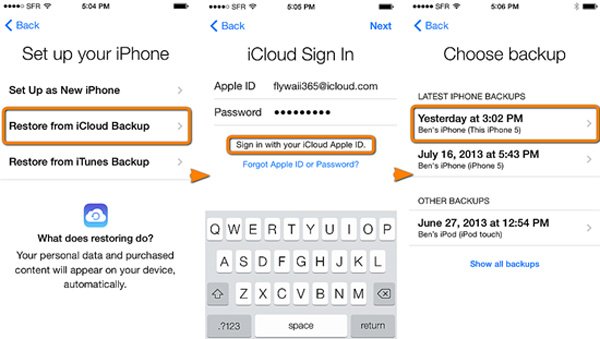
Метод 2, Сброс и восстановление
Шаг 1. Перейдите в «Настройки»> «Общие»> «Сброс» и нажмите на «Удалить все содержимое и настройки».
Шаг 2. Перейдите в «Настройки»> «Общие»> «Сброс» и нажмите на «Удалить все содержимое и настройки».
Шаг 3, Затем выберите последний файл резервной копии и начните извлекать контакты из резервной копии iPhone.
Таким образом будут удалены все текущие данные и настройки на вашем iPhone, поэтому перед процессом лучше сделать резервную копию iPhone.
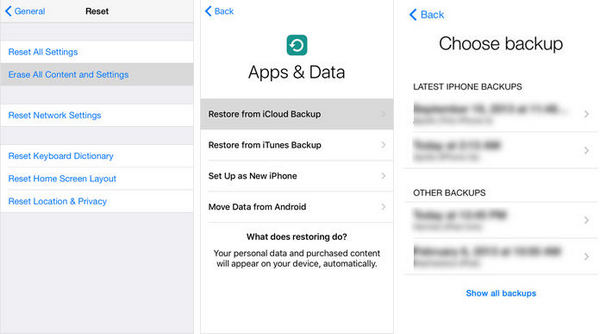
3. Извлечение контактов из резервной копии iPhone с помощью резервного копирования и восстановления данных iOS
iOS Data Backup & Restore - один из самых профессиональных наборов инструментов для iPhone на рынке. Его ключевые особенности включают:
- 1. Резервное копирование контактов iPhone в один клик. Это самый простой способ резервного копирования данных iPhone на компьютер.
- 2. Извлечение контактов из резервной копии iPhone. Программа позволяет просматривать и извлекать данные определенного типа из файла резервной копии.
- 3. Восстановление без потерь. Он охватывает все типы данных iPhone, включая контакты, сообщения, заметки, данные приложений и многое другое.
- 4. Восстановление контактов. Вы можете решить восстановить все контакты или определенные и просто вернуть их на свой iPhone.
- 5. Более высокая совместимость. Резервное копирование и восстановление данных iOS поддерживает все модели iPhone под управлением iOS 17/16/15/14/13 и более ранних версий.
Одним словом, вы можете легко извлечь контакты из резервной копии iPhone с помощью этой программы на Windows или Mac.

Как извлечь контакты из резервной копии iPhone с помощью iOS Data Backup & Restore
Шаг 1. Запустить резервное копирование и восстановление данных iOS
Загрузите и установите последнюю версию средства извлечения контактов iPhone на свой компьютер и запустите эту программу. Вкладка iOS Data Backup & Restore в домашнем интерфейсе. И подключите свой iPhone к компьютеру с помощью USB-кабеля.
Если на вашем компьютере установлена Mac OS X или 11, вы можете загрузить iOS Data Backup & Restore для Mac.
Шаг 2, Предварительный просмотр контактов на ПК
При входе в окно предварительного просмотра выделите последнюю резервную копию файла iPhone или любой файл, содержащий нужные контакты. Нажми на Просмотр сейчас кнопку, чтобы начать сканирование файла резервной копии. После сканирования выберите Контакты в левой части окна результатов. Затем вы можете просмотреть все контакты в деталях.
Шаг 3, Извлечь любые контакты из резервной копии iPhone
Выберите все контакты или определенные в списке и нажмите на Восстановить на устройство кнопку, чтобы извлечь контакты на iPhone, или извлечь контакты из резервной копии iPhone на ваш компьютер, нажав Восстановить на ПК .
Заключение
Что бы вы могли сделать, если бы ваш iPhone разбился и все ваши контакты были стерты? Ответ находится в нашем руководстве выше. Обычным людям легче сказать, чем сделать извлечение контактов из резервной копии iPhone. Но наши пошаговые инструкции могут вам очень помочь. Конечно, вы можете извлекать контакты из резервной копии iTunes или резервной копии iCloud, но есть несколько примечаний, которые вам следует знать. iTunes может извлекать все данные на iPhone только без сторонних инструментов. И восстановление контактов из резервной копии iCloud занимает больше времени. Итак, мы рекомендуем резервное копирование и восстановление данных iOS. Он не требует подключения к Интернету и может легко извлекать контакты из резервной копии iPhone. Если у вас есть вопросы, оставьте сообщение под этой статьей.



 Восстановление данных iPhone
Восстановление данных iPhone Восстановление системы iOS
Восстановление системы iOS Резервное копирование и восстановление данных iOS
Резервное копирование и восстановление данных iOS iOS Screen Recorder
iOS Screen Recorder MobieTrans
MobieTrans Передача iPhone
Передача iPhone iPhone Eraser
iPhone Eraser WhatsApp Перевод
WhatsApp Перевод Разблокировка iOS
Разблокировка iOS Бесплатный HEIC Converter
Бесплатный HEIC Converter Изменение местоположения iPhone
Изменение местоположения iPhone Android Восстановление данных
Android Восстановление данных Разбитое извлечение данных Android
Разбитое извлечение данных Android Резервное копирование и восстановление данных Android
Резервное копирование и восстановление данных Android Телефонный перевод
Телефонный перевод Восстановление данных
Восстановление данных Blu-Ray плеер
Blu-Ray плеер Mac Cleaner
Mac Cleaner DVD Creator
DVD Creator Конвертер PDF Ultimate
Конвертер PDF Ultimate Сброс пароля Windows
Сброс пароля Windows Зеркало телефона
Зеркало телефона Видео конвертер Ultimate
Видео конвертер Ultimate Редактор видео
Редактор видео Screen Recorder
Screen Recorder Конвертер PPT в видео
Конвертер PPT в видео Создание слайд-шоу
Создание слайд-шоу Бесплатный видео конвертер
Бесплатный видео конвертер Бесплатный Screen Recorder
Бесплатный Screen Recorder Бесплатный HEIC Converter
Бесплатный HEIC Converter Бесплатный видео компрессор
Бесплатный видео компрессор Бесплатный PDF Compressor
Бесплатный PDF Compressor Free Audio Converter
Free Audio Converter Бесплатный аудиозапись
Бесплатный аудиозапись Бесплатное видео Столяр
Бесплатное видео Столяр Бесплатный компрессор изображений
Бесплатный компрессор изображений Бесплатный ластик фона
Бесплатный ластик фона Бесплатное масштабирование изображений
Бесплатное масштабирование изображений Бесплатное средство для удаления водяных знаков
Бесплатное средство для удаления водяных знаков Блокировка экрана iPhone
Блокировка экрана iPhone Игра-головоломка Куб
Игра-головоломка Куб





